WordPress Blog Writepro Temasında Menüler Nasıl Onarılır
Yayınlanan: 2022-10-28WordPress blogunuz Writepro temasını kullanıyorsa menülerin düzgün çalışmadığını fark etmiş olabilirsiniz. Bu, özellikle blogunuzda gezinmek için menüleri kullanmaya çalışıyorsanız sinir bozucu olabilir. Neyse ki, bu sorun için nispeten basit bir düzeltme var. Farenin birkaç tıklamasıyla WordPress blogunuzdaki menüleri kolayca düzeltebilirsiniz. İşte wordpress blog writepro temasındaki menüleri nasıl düzelteceğiniz: 1. WordPress blogunuzun yönetici paneline giriş yapın. 2. “Görünüm” sekmesine tıklayın. 3. “Menüler” bağlantısını tıklayın. 4. “Tema Konumları” bölümünde “Birincil Menü”nün seçili olduğundan emin olun. 5. “Değişiklikleri Kaydet” düğmesine tıklayın. Hepsi bu kadar! Bu basit adımları izleyerek WordPress blogunuzdaki menüleri kolayca düzeltebilirsiniz.
WordPress Menüm Neden Çalışmıyor?
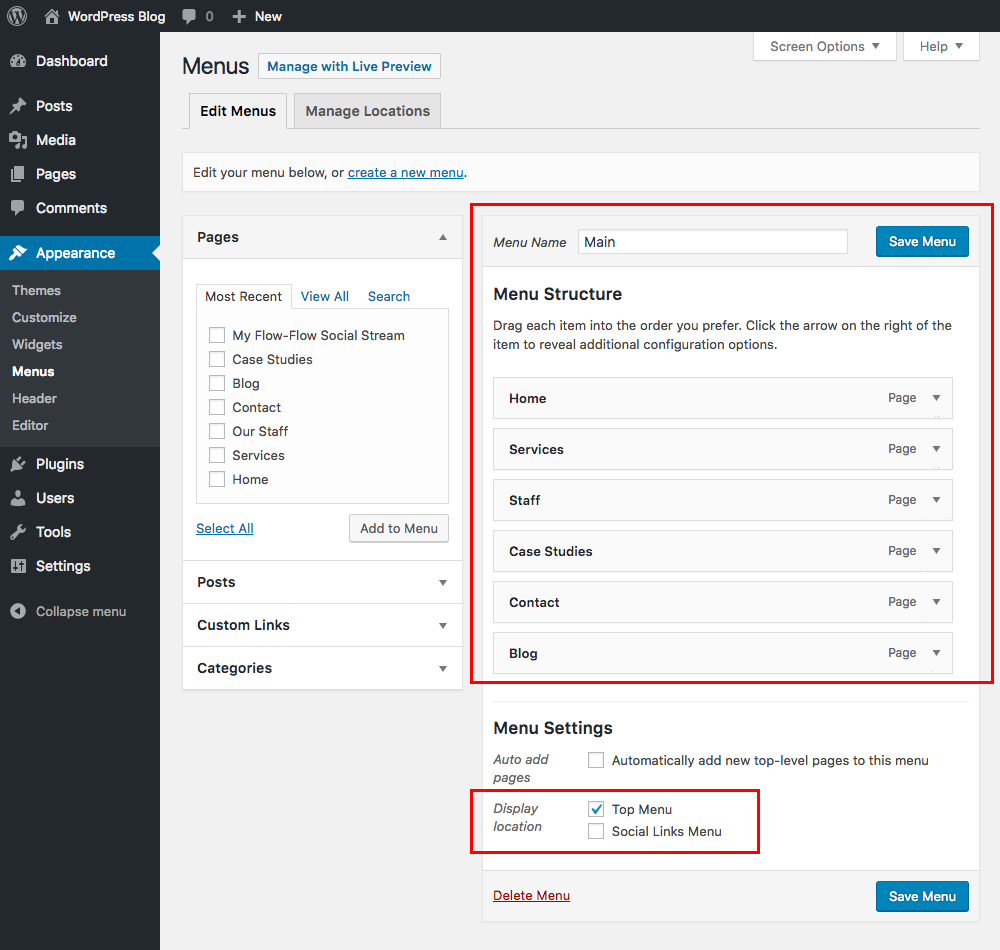
WordPress menünüzün çalışmamasının birkaç olası nedeni vardır. Bulunduğunuz yere bir menü atamamış olabilirsiniz, menüleriniz yayınlanmamış olabilir veya temanızın koduyla ilgili bir sorun olabilir. Sorunu nasıl çözeceğinizden emin değilseniz, yardım için bir WordPress destek forumuna veya temanızın desteğine başvurmanız en iyisidir.
Siteye bağlı olarak, çeşitli faktörler nedeniyle WordPress menüleri kaybolabilir. Bir WordPress menüsünün kaybolmasına neyin sebep olduğunu bilerek nasıl çözüleceğini belirlemek mümkündür. Bazı hatalara yeni bir tema veya WordPress güncellemesinin yanı sıra kod eksikliği neden olur. Menüyü orijinal konumuna döndürmek çok basittir. Bir güncellemeden sonra WordPress menünüzün kaybolduğunu fark ederseniz, durum bu olabilir. Ön sayfanız için herhangi bir kodunuz olmadığı için olabilir, bu nedenle bir yönetici menüsü görünmez. Tüm sitenizi güncelleyecekseniz, menüyü değiştirmeniz gerekebilir. Menü ayarlarını değiştirerek sorunu çözmek genellikle mümkündür. Yakın zamanda yeni bir temaya geçtiyseniz, menünüzün yerleşimini denemeniz gerekebilir.
Açılır Menüm Neden WordPress'te Çalışmıyor?
Özel menünüz oluşturuldu, ancak onu birincil menü olarak seçtiniz, dolayısıyla üzerinde hiçbir şey yok. Öğe açılır menüsü de henüz görüntülenmedi. Menü sistemimiz hakkında daha fazla bilgi edinmek için lütfen http://en.support.wordpress.com/menus adresini ziyaret edin.
WordPress Sitenizde Neden FastClick Kullanmamalısınız?
FastClick, önceki sürümüyle aynı düzeyde destek almadı ve artık tarayıcıların çoğuna dahil edilmedi. Modern tarayıcılar artık tıklama olaylarını izlemediğinden, Açılır Pencere widget'ı artık kullanışlı değildir.
Bu bir sorundur çünkü WordPress yöneticisinin en önemli araçlarından biri olan Açılır Pencere aracı konu dışıdır. Web sitenizdeki tüm gönderileri, sayfaları ve diğer içeriği takip etmek için bir gönderi yöneticisi kullanılır. Widget düzgün çalışmıyorsa web sitenizi yönetmekte zorlanabilirsiniz.
Modern bir tarayıcıda FastClick gerekli değildir. Mobil tarayıcı kullanıyorsanız FastClick kullanmaktan da kaçınmalısınız. jQuery Mobile kütüphanesi ise en iyi seçimdir. jQuery Mobile, neredeyse tüm modern tarayıcılarla uyumludur ve Açılır Pencere aracıyla iyi çalışır.
jQuery Mobile, ücretsiz olarak kullanılabilen mobil tarayıcılar için bir kitaplıktır.

Menümü WordPress'e Nasıl Geri Getiririm?
Özelleştiricinin menüsünden Menüler'i seçin. Pencerenin solunda, “Menü Ekle” düğmesini tıklamanız gerekir. Menünün yeni adını girdikten sonra “ Menü Oluştur ”u tıklayın. Görüntüleme konumu, "sil menüsü" altındaki yeni menünün penceresinde bulunabilir.
Yeni Özellik: Kolay Sayfa Oluşturma
Menünüzü düzenli ve gezinmesi kolay tutmak için bu yöntemi kullanabilirsiniz. İlk adım, yeni sayfaların uygun şekilde "eklendi" olarak işaretlendiğinden emin olmaktır. Bu işlem sonucunda otomatik olarak yeni bir sayfa oluşturulacaktır.
Eksik Görünüm Menüleri
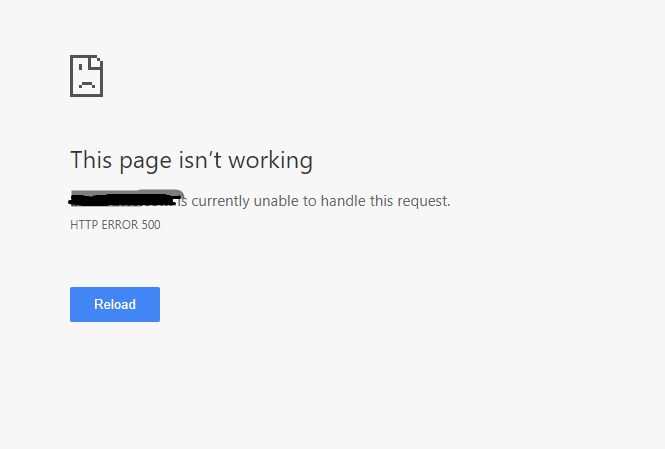
Bir oyunda görünüm menülerinin eksik olmasının birkaç nedeni vardır. Bunun en yaygın nedeni, oyunun bu menüler düşünülerek tasarlanmamasıdır. Diğer nedenler arasında teknik zorluklar veya aksaklıklar olabilir. Bazen görünüm menüleri oyunun dosyalarında bulunabilir ancak oyuncular tarafından erişilemez.
İçeriği anında düzenlemenize izin veren WordPress temalarını etkinleştirirseniz, eksik görünüm menüsü bir çekişme noktası haline gelir. Blok tabanlı temalara modüler olanlar da denir. Bu tür temaların kullanıcısıysanız veya varsayılan bir tema kullanıcısıysanız (Yirmi Yirmi İki) yönetici alanınızda farklı bir Görünüm menüsü göreceksiniz. Birçok popüler WordPress teması, gezinme menülerini kaldırmıştır. Bunları değiştirmek için herhangi bir düzeyde site düzenlemesi gerektirmeyen temayı seçmelisiniz. Menüler, site düzenleyicideki gezinme bloğu kullanılarak eklenebilir, oluşturulabilir ve düzenlenebilir. Bir kenar çubuğu veya widget alanı, WordPress temanızda yoksa, Görünüm altındaki Pencere Öğeleri menüsünü görüntülemenizi de engelleyebilir.
Görünüm Menüsü WordPress yönetici arayüzünden kaldırılmış olsa da, tam özellikli bir site düzenleyici kullanıyorsanız Araçlar menüsünden yine de erişilebilir. Görünüm altında, Tema Özelleştirici'ye erişmek için Tema Özelleştirici'ye tıklayın. Temanız pencere öğesi alanlarını destekliyorsa, düzenleyicide bir pencere öğesi menüsü göreceksiniz, ancak blok tabanlı bir pencere öğesi menüsü görüntülenecektir. Klasik Widget'lar eklentisi kullanıldığı için eski widget'lar ekranına kolayca geçiş yapabilirsiniz.
WordPress'te Görünüm Sekmesi Nerede?
WordPress sitenizin sol kenar çubuğunda Görünüm sekmesini göremiyorsanız, sunucunuz sitenize WordPress yüklememiş olabilir. Görünüm sekmesi, ekranınızın sol tarafında bulunan pano kenar çubuğunun Kişiselleştir bölümünde bulunabilir. Temalar ve menüler iki seçenekten ikisidir. Sunucunuzda WordPress yüklü değilse, WordPress sitenizin sol kenar çubuğundaki Görünüm sekmesini arıyor olabilirsiniz.
